- Vidensbase
- Konto og opsætning
- Integrationer
- Forbind HubSpot og Slack
Forbind HubSpot og Slack
Sidst opdateret: 7 november 2025
Gælder for:
Forbind appen til Slack med HubSpot for at administrere poster og modtage HubSpot-meddelelser i Slack. Følg nedenstående trin for at forbinde HubSpot og Slack. Lær derefter mere om, hvordan du bruger integrationen til Slack.
Tilladelser kræves Du skal være superadministrator eller have App Marketplace-rettigheder på din HubSpot-konto.
Du skal også være administrator for det Slack-arbejdsområde, du vil installere integrationen til. Hvis du ikke er Slack-administrator, skal du kontakte din Slack-administrator for at få adgang.Forbind HubSpot og Slack
- På din HubSpot-konto skal du klikke på Marketplace-ikonet marketplace i den øverste navigationslinje og derefter vælge HubSpot Marketplace.
- Søg efter og vælg Slack.
- Klik på Installer. Du bliver omdirigeret til Slack i en ny browserfane.
- Gennemgå de ønskede tilladelser, og klik derefter på Tillad.
Når du har godkendt de ønskede tilladelser, bliver du omdirigeret tilbage til HubSpot. Du vil også modtage en e-mail fra Slack, der bekræfter, at du har installeret HubSpot-appen til dit Slack-arbejdsområde.
- Kun ét Slack-arbejdsområde kan forbindes til HubSpot via denne integration.
- Der anmodes om adgang til offentligt og privat kanalindhold for at understøtte livechat med besøgende på hjemmesiden.
- Der anmodes om oplysninger om Slack-medlemmer for at knytte handlinger i Slack til den korrekte HubSpot-bruger i din portal.
- HubSpot-appen i Slack bruger reaktioner til at give beskedstatuskontekst til live chat-funktionen i samtaleværktøjet.
- Du kan bruge Slack Connect i integrationen.
Kortlæg HubSpot- og Slack-e-mailadresser
Hvis din HubSpot-brugers e-mailadresse ikke matcher din Slack-brugers e-mailadresse, vil du modtage en e-mail og en meddelelse i appen om at mappe din HubSpot-brugers e-mailadresse til din Slack-bruger , når HubSpot forsøger at sende en meddelelse til Slack.
- Når du har modtaget e-mailen, skal du klikke på Vis i HubSpot. HubSpot åbnes derefter i en ny browserfane eller et nyt vindue, hvor du kommer til fanen Integrationsindstillinger for den specifikke notifikationstype, der ikke kunne sendes til Slack.
- I HubSpot skal du holde markøren over advarselsikonet ved siden af Slack øverst til højre og derefter klikke på Klik her for at tilknytte e-mails.

- I dialogboksen skal du indtaste din Slack-e-mailadresse og derefter klikke på Bekræft i Slack.
- Et pop op-vindue beder dig om at bekræfte din e-mail i Slack inden for de næste 24 timer. Klik på Done, og naviger til Slack.
- I Slack modtager du en øjeblikkelig besked fra HubSpot-appen for at bekræfte, at du vil tilknytte din HubSpot-bruger til din Slack-bruger. Klik på Bekræft for at fortsætte.
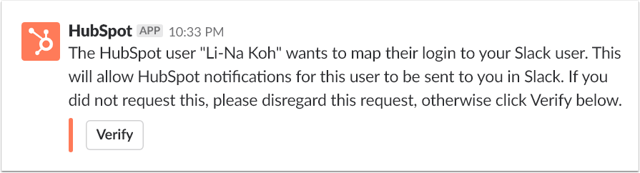
- Du kommer til integrationsindstillingerne for notifikationstypen i HubSpot. Klik på Done i dialogboksen for at afslutte.
Afbryd integrationen til Slack
Sådan afinstallerer du Slack-appen:
- På din HubSpot-konto skal du klikke på settings indstillingsikonet på den øverste navigationslinje. I menuen til venstre skal du navigere til Integrationer > Forbundne apps.
- Klik på Slack.
- Klik på Afinstaller øverst til højre.
- Indtast den ønskede tekst i dialogboksen, og klik på Afinstaller.
For at forhindre, at integrationen afbrydes uventet, skal du slå indstillingenGodkendte apps til i Slack. Det forhindrer ikke-administratorer i at fjerne HubSpot-appen fra Slack-arbejdsområdet.
Næste trin
Når Slack-appen er installeret, kan du begynde at administrere dine poster, modtage notifikationer og udføre handlinger i HubSpot, mens du bruger Slack. Du kan også bruge Slack Connect til at strømline dine kommunikationsprocesser. Få mere at vide om at bruge integrationen til Slack med HubSpot: